Hoe de machtsoutput van een USB-poort op Windows te controleren 10
de meesten van ons geven de kabel of adapter de schuld voor langzaam opladen of langzame gegevensoverdracht. Alleen de techniest persoon onder ons, stelt de machtsoutput van USB-poorten in vraag. Als u een van hen bent en u wilt weten hoe u de machtsoutput van USB-poorten op Windows 10 kunt controleren, is dit bericht voor u.
Hoe controleer ik de USB-poort op stroom op Windows 10
er zijn twee methoden waarmee u het vermogen van de USB-poorten op Windows 10 kunt controleren:
- door Apparaatbeheer
- door toepassingen van derden
laten we er in detail over praten.
met behulp van Apparaatbeheer
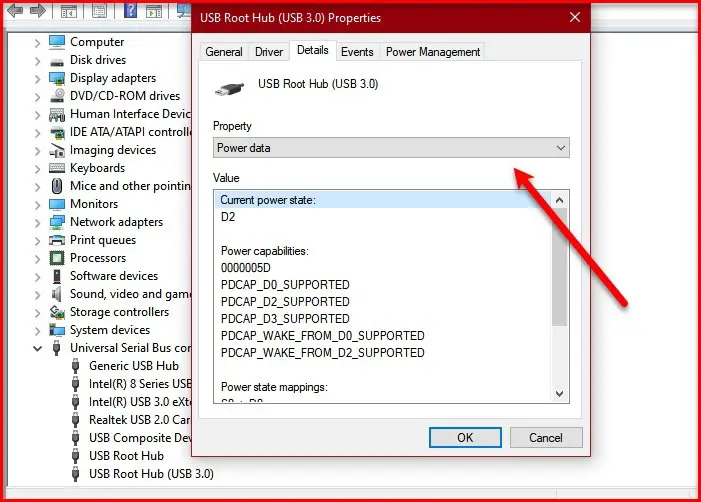
met behulp van apparaatbeheer kunt u het uitgangsvermogen van USB-poorten controleren op Windows 10.
- om Apparaatbeheer te starten met Win + X > Apparaatbeheer.
- vouw Universal Serial Bus controller uit, klik met de rechtermuisknop op” USB Root Hub “of” Generic USB Hub”, en klik op Eigenschappen.
- Ga naar het tabblad Details en selecteer energiegegevens in het gedeelte eigenschap.
- vanaf daar kunt u het uitgangsvermogen van uw USB-poort zien.
- u ziet iets als “D0”. Hoe hoger het aantal, hoe lager het vermogen van uw USB-apparaat.
in deze schermafbeelding is bijvoorbeeld de” huidige vermogenstoestand ” D2, dat ergens in het midden ligt.
FIX: stroomstoot op de USB-poort fout.
met toepassing van derden
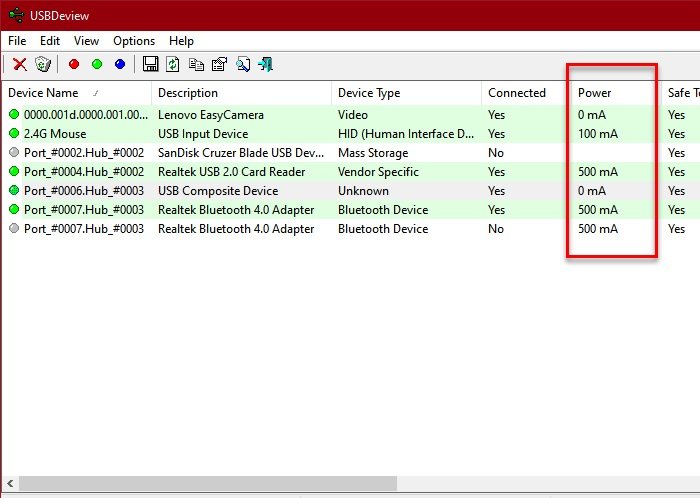
Als u de exacte Vermogensweergave in Ampere wilt weten, ga dan voor USBDeview, een applicatie van derden om uw USB-apparaten te beheren.
u moet de toepassing downloaden en installeren.
start USBDeview en bekijk het vermogen van uw USB-poort in de sectie voeding.
u kunt de horizontale schuifregelaar gebruiken om de energie-optie te bereiken.
dit kan een beetje frustrerend zijn als u de energie-uitgangen van meerdere poorten controleert, dus u kunt de energie-optie slepen of dubbelklikken op een specifieke poort om het vermogen te weten te komen.
hopelijk hebben we u geholpen om het vermogen van USB-poorten op Windows 10 te controleren.
Lees verder: hoe CD/DVD-ROM-stations, USB-stations of poorten in-of uitschakelen.